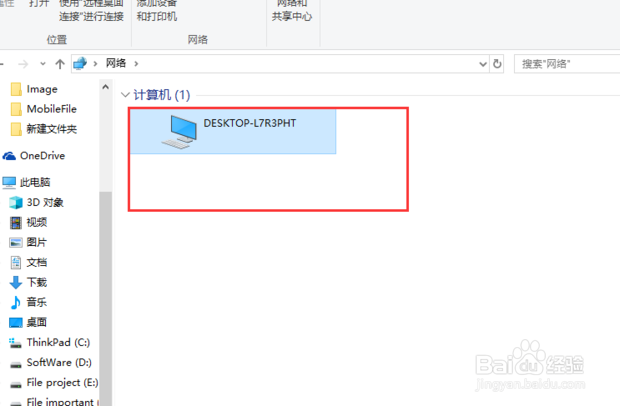win10系统无法访问局域网其他计算机怎么办
1、window+R弹出“运行”框,输入regedit后确认。

2、依次选择HKEY_LOCAL_MACHINE\SYSTEM\觊皱筠桡CurrentControlSet\Services\LanmanWorkstation\。

3、再选择“Parameters”

4、新建一个项,然后将新创建的DWORD项重命名为“AllowInsecureGuestAuth”

5、同时将其值修改为“1”,点击“确定”完成设置操作
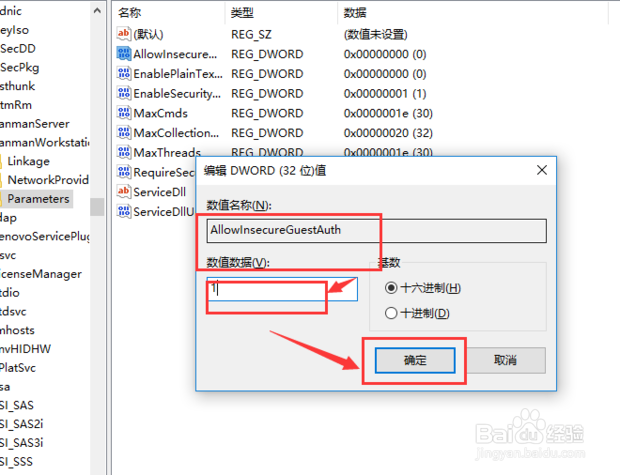
6、此时点击“网络和internet设置”
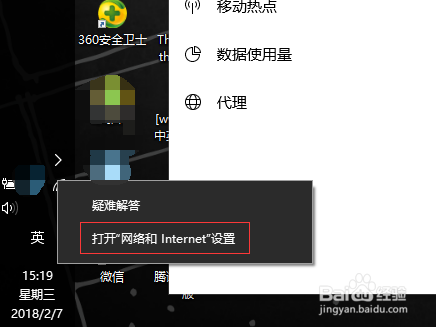
7、再选择“网络共享中心”

8、然后选择“更改高级共享设置”

9、将所有选择设置为“启用网络发现”,等。再点击确认

10、最后查看“网络”,发现计算机已被识别